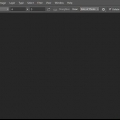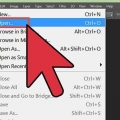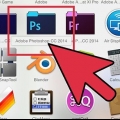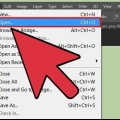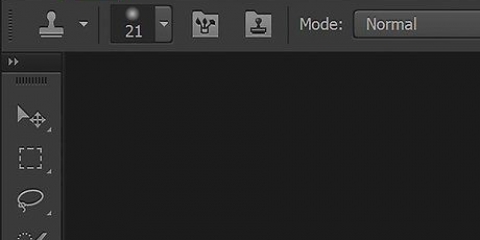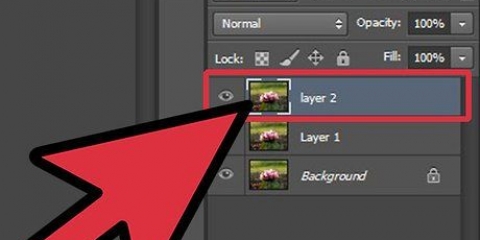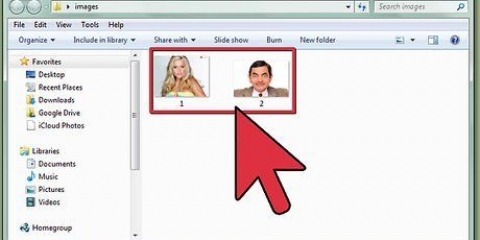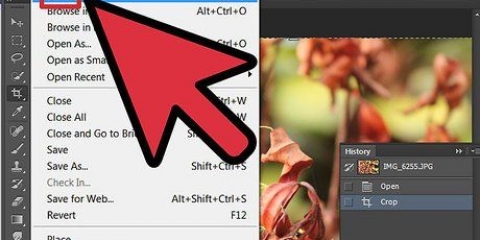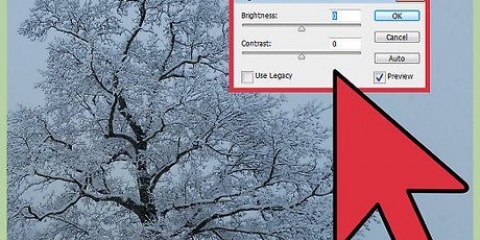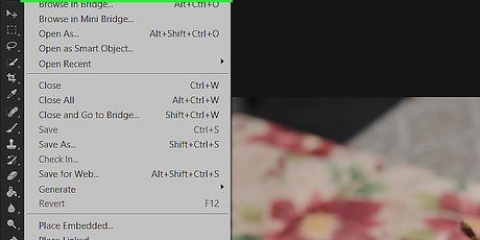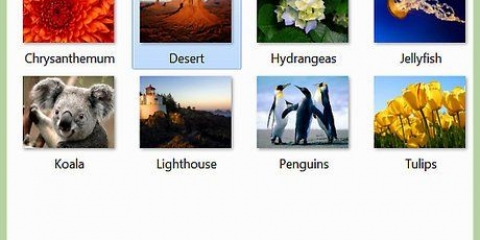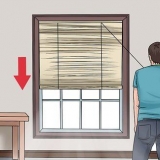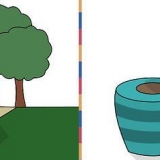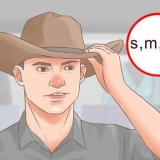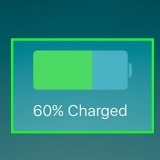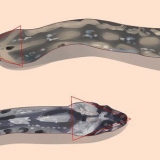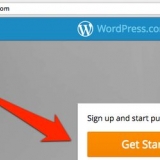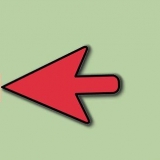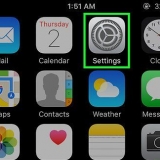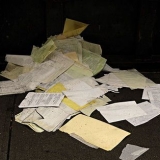Hvis opaciteten er lagt i skyggen, leg lidt med værdierne, indtil du finder den rigtige værdi for dit billede. Du kan sløre skyggen igen, når du har gjort alle trinene for en bedre effekt. Du kan flette de to skyggelag og sløre igen. Hvis du ser noget ved skyggen, der ikke burde være der, kan du altid fjerne det med et blødt viskelæder.
Oprettelse af en simpel skygge med photoshop cs3
Indhold
Med denne artikel kan du lære, hvordan du laver en simpel skygge med Photoshop CS3.
Trin

1. Åbn dit billede. Sørg for, at dit billede er beskåret og over et gennemsigtigt lag.

2. Kopier billedlaget. Kopier billedlaget. Åbn et nyt lag og fyld det med hvidt og træk laget under billedlaget.

3. Indstil forgrundsfarven til sort. Udfyld billedlaget ved at trykke på CTRL+Shift+delete. Gå til Filtre - Sløring - Gaussisk sløring og indstil sløringen mellem tre eller fem.

4. Forvræng skyggen. Tjek om skyggelaget er aktiveret og tryk på CTRL+T. Du vil se en afgrænsningsramme med 8 små firkanter, du kan også forvrænge billedet ved at holde CTRL nede og klikke på firkanterne, se hvor lyset falder på dit billede og flytte pilene til det rigtige sted modsat billedet. Flyt derefter skyggen, så den passer godt til billedet. Når du er færdig, skal du trykke på Enter eller Anvend.

5. Aktiver skyggelaget. og sænk opaciteten, så laget er gråt. Kopier skyggelaget.

6. Aktiver kopien af skyggen. Indstil gennemsigtigheden til lav vil du se, at der dannes en gradient, der går fra sort til grå.

7. Forstør kopien af skyggelaget. Gør det bare lidt større.

8. Gemme. Gem billedet som PNG eller GIF, og nyd dit hårde arbejde. Gem med gennemsigtighed giver dig mulighed for at importere dit billede.
Tips
Advarsler
- Glem ikke at fjerne den hvide baggrund, ellers vil du ikke kunne importere billedet korrekt.
- Gem helst ikke i JPG, det fjerner gennemsigtigheden.
Fornødenheder
- Photoshop CS3
- Et foto efter eget valg
Artikler om emnet "Oprettelse af en simpel skygge med photoshop cs3"
Оцените, пожалуйста статью
Lignende
Populær